- Цена: $28.67 (с купоном BGPG9083S)
Всем привет! После покупки Mi Pad 4 решил, что он отлично подойдет для ретро игр, в прошлом году как раз писал гайд по настройке RetroArch . Ну а что, экран нормальный, в руках лежит хорошо, вот только наэкранными кнопками пользоваться очень не комфортно, так что полез выбирать геймпад и остановился на этом. Можно фиксировать устройства от 5 до 10 дюймов(280мм), привычное управление, удобный корпус, а главное есть 4 ячейки памяти эмуляции нажатий по области экрана. При чем эта эмуляция работает без стороннего ПО. Подробнее под катом.
Характеристики
Модель: PG-9083SBluetooth: 4.0Напряжение питания: 3.7ВПотребление в рабочем режиме:< 15мАПотребление в режиме сна:< 15мкАЗарядка: DC 5В, 500мАЕмкость аккумулятора: 380мАчАвтономность: 15 часов непрерывной работыСон: Да, через 5 минут бездействия.Поддерживаемые операционные системы: Android 6.0 или новее, iOS11.0, WindowsРазмер холдера: 135 — 280 мм
Вес: 232гДоставляли обычной почтой, но пришло за 12 дней, оперативненько
Распаковка и внешний вид
Серый пакет











Функционал
Для начала холдер, он действительно раздвигается практически на 30 смMi note 3, экран 5.5 дюймов. Извлечь можно легким движением руки слегка раздвинув фиксаторMi Pad 4, экран 8 дюймов Chuwi vi10, экран 10.6 дюймов Режим переключается до включения геймпада, Android Direct Play — первый индикатор iOS второй, до сопряжения он мигает, после горит постоянно Универсальный режим — третий индикатор, четвертый миганием оповещает о разряде. Имя устройства одинаково в любом положении переключателя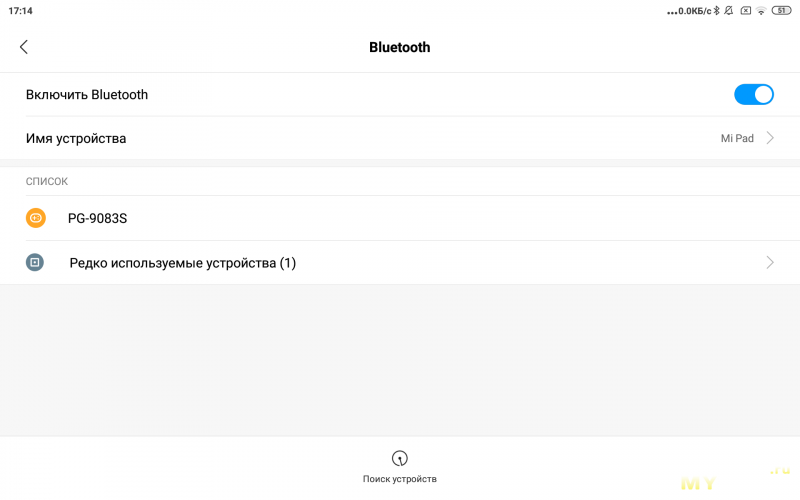
Автономность
Заявлено 15 часов непрерывной работы, думаю сейчас у меня уже близко к этой цифре, но индикатор еще не заморгал, принудительно разряжать не получается, т.к. он засыпает от бездействия, если затяну с обзором, дополню материал. Так и не сел, прошел две части God Of War, набегал несколько часов в Call Of Duty, PUBG. Явно больше 15 часов, да и если посчитать, при потреблении 15мА аккум 500мА высадит за 30+ часов, перестраховались? Ночами жаль не получается играть — сын спит в нашей комнате и жена агрится на клацанье кнопок, так бы давно высадил ) В данный момент работает купон BGPG9083S, снижающий цену до $28.67. Я скидывал поинтами до $27.19 В Али находил самые дешевые за $23-25 с учетом отслеживаемой доставки, с курьерской примерно как в бэнге, но либо не было отзывов, либо они были неоднозначны. Тратить нервы не захотел, но можно попробовать чуть сэкономить.
Итоги
+ Универсальный холдер для гаджетов от 5 до 12 дюймов, изначально на это упор и был + При этом корпус эргономичный, пользоваться удобно + Задержки ввода минимальны, играть комфортно + Android Direct Play отличная штука, вряд ли найдется игра, под которую невозможно будет настроить комфортное управление. При этом устройство имеет четыре ячейки памяти для хранения и переключения между избранными профилями + Эмуляция нажатия в выбранных зонах без «посредников», в то время как за тот же «октопус» банить начали. Заядлые игроки наверное проклянут меня за такую лазейку, ведь многие не любят такое «читерство», но лично я играю в основном в эмуляторы. + Автономность на хорошем уровне, в данный момент пройдены несколько игр, с десяток начаты и сохранены, а я еще ни разу не ставил геймпад на зарядку Из значительных минусов могу отметить один: — Отсутствует виброотклик. Да, это сделано в угоду автономности, но можно было оставить возможность пожертвовать 70% времени работы взамен тактильным ощущениям, тем более многие эмуляторы поддерживают данную фунцию. Без вибромоторов в ручках полно места, не понятно что мешало поставить более емкие акумуляторы, в этом случае одного заряда хватало бы на 100 часов в активном режиме, так же в этом случае можно было добавить подсветку кнопок хотя бы правой группы, тем более есть готовые решения и комплектующие стоят не очень дорого. Хотя может реализуют в новых моделях. Можно еще к цене придраться, но под планшеты не такой уж большой выбор моделей. Да и когда покупал, даже не предполагал такого продуманного функционала, ведь задачи были другие. Как всегда, приветствуется конструктивная критика в комментариях. Всем добра =)
PUBG-подобные игры за последнее время приобрели большую популярность среди любителей поиграть на телефоне. Выбрать и купить геймпад для PUBG Mobile сейчас не есть проблемой, многие современные геймпады позволяют настроить его для игры в популярный шутер. Однако, как быть, если вы владелец геймпада, выпущенного раньше, чем появилась эта новомодная игра? Как подключить уже имеющийся геймпад, к которому привыкли, к онлайн шутеру PUBG Mobile или другим играм из жанра FPS? Для владельцев геймпадов iPega есть выход через обновление программного обеспечения. Как это сделать своими руками далее в нашей статье.
PUBG Mobile и геймпады iPega
В компании iPega, не так давно, обратили внимание, что данный жанр компьютерных игр очень популярен на телефонах. Реакицей производителя на это был выпуск новых моделей геймпадов уже совместимые с PUBG. Плюс, наверное, повлияло и то, что знаменитый кеймаппер Octopus, который был рекомендован для использования, стал блокироваться самой PUBG. Существуют, конечно, и другие мапперы, как правило платные, хоть и цена на них символическая.
Для удовлетворения потребности геймеров iPega разработали новый режим Direct Play, который адаптирует геймпад под PUBG.
Новые модели геймпадов, такие как iPega PG-9118, работают в этом режиме достаточно хорошо, а на замену Octopus есть небольшая утилита для маппинга — ShootingPlus V3. Это приложение выпускается, как для Android, так и для iOS девайсов. Хотя, если вы ищете геймпад для iphone с поддержкой PUBG, то рекомендуем рассмотреть модель PXN 6603 Speedy.
Как подключить геймпад к PUBG Mobile через ShootingPlus
Здесь все просто! Подключаетесь по Bluetooth к смартфону после использования соответствующей комбинации с кнопкой Home. Запускаете ShootingPlus, который определит модель геймпада, и установленные игры. И загружаете пресет маппинга для выбранной игры, назначая ей комбинацию кнопок для быстрого доступа.
Таких комбинаций всего лишь 4, т. к. они привязаны к T-Pad крестовине. Но существует возможность записать собственную, и назначить код для расшаривания собственного пресета через него.
С моделью iPega PG-9118 работают:
- PUBG Mobile,
- Mobile Legends,
- Rules of Survival,
- Arena of Valor,
- Mortal Combat,
- Fortnite,
- Need for Speed,
- Transformers,
- LifeAfter,
- FRAG Pro Shooter.
Если среди предложенных программой пресетов нет готовых в сети – можно откорректировать один из имеющихся под свою игру и вперед!
Модели до периода PUBG Mobile
Ранее выпускаемые модели геймпадов iPega сейчас продаются с новой прошивкой. При этом производитель позволяет своим пользователям самостоятельно прошить ранее приобретенные модели теми же обновленными прошивками.
Ниже список протестированных моделей геймпадов, которые, после прошивки, с успехом работали с PUBG Mobile. Мы приводим не полный список, а только те геймпады, которые тестировали сами:
- iPega PG-9021;
- iPega PG-9023;
- iPega PG-9025;
- iPega PG-9057;
- iPega PG-9062S;
- iPega PG-9069;
- iPega PG-9083.
Если в самой игре можно кастомизировать раскладку, то играть в такой шутер на телефоне можно. Таких игр очень много.
Тем, кто покупал геймпад у нас, мы можем предоставить ссылку на архив с прошивкой и инструкцию по обновлению. Таким образом можно быстро соорудить геймпад для PUBG Mobile своими руками.
Обновление прошивки на геймпаде
Как прошить геймпад? Об этом далее. Для примера опишем, как прошить геймпад iPega PG-9069.
Для обновления прошивки понадобятся:
- DATA кабель с интерфейсом MicroUSB;
- компьютер или мини-ПК на Windows.
Итак, геймпад есть в списке, архив с прошивкой также под рукой. Что дальше?
- Сначала подсоединяем кабель к MicroUSB разъему выключенного геймпада.
- Дальше запускаем на компьютере программу из архива, которая и является прошивкой. В окне прошивки кнопка Update Firmware должна быть неактивна.
- Следующим шагом зажимаем левый стик, именуемый L3 и, не отпуская его, подключаем свободный конец кабеля к USB-разъему компьютера. Если звук включен, будет слышно звуковое оповещение о том, что устройство найдено и подключено, а неактивная кнопка на панели прошивки станет доступной к нажатию.
- L3 можно теперь отпустить, и запускаем прошивку. С предложением прошивки можно согласиться, и процесс пойдет далее, заняв несколько секунд.
- По окончанию процесса будет сообщение об успешной прошивке.
Теперь геймпад обновлен и готов к использованию с новым режимом.
Итак, игра закачана на мобильный, геймпад прошит и заряжен — можно играть!
Настройка геймпада
Для начала нам нужно инициализировать выключенный геймпад в режим Direct Play. Во всех моделях инициализация происходит нажатием комбинации клавиш Home+R1. Далее нужно сопрячь геймпад с нашим смартфоном или планшетом. Для этого на мобильном гаджете открываем раздел «Bluetooth устройства» и в перечне подключенных устройств находим включенный геймпад. Обычно появляется название по номеру модели. Если ранее геймпад не был сопряжен по Bluetooth, то следует выполнить поиск подключенных устройств. Если не уверены в названии, то лучше заглянуть в инструкцию. Даже если она старая, название будет все равно соответствовать указанному в мануале.
Сопрягаем геймпад и, если LED-индикаторы перестали мигать, геймпад готово к сражениям.
Еще не забываем, если на геймпаде имеется физический переключатель режима работы, то следует установить его в соответствии с операционной системой или с картинкой геймпада. Это может быть на модели, например, на PG-9069 или PG-9057.
По умолчанию раскладка, загруженная в прошивке, настроена для использования с PUBG Mobile. Не забываем смартфон или планшет расположить горизонтально, чтобы кнопка Home была справа.
Открываем игру. Перед началом можно сделать ресет расположения управляющих элементов на экране. Для этого заходим в:
Настройки >> Управление >> Настроить (Setting >> Operation Setting >> Custom Layout).
Дальше в меню вверху (посреди экрана) жмем Сброс >> Сохранить >> Выйти (Reset >> Save >> Exit).
Дальше можно играть. Если не известны комбинации клавиш, а табличку с инструкцией читать лень, то пройдите тренировочный режим, чтобы разобраться.
Если что-то пошло не так или работает не так, как хочется, то не стоит расстраиваться. Сначала проверьте правильность расположения смартфона в держателе геймпада. Еще можно попробовать сменить предустановленную раскладку комбинаций. О них есть информацию в инструкции. Т.е. уже на сопряженном геймпаде нажимаем Home+A/Home+X/Home+R1/Home+B.
Но, если эти пресеты не работают, а игра поддерживает кастомизацию лейаута, то есть еще более продвинутая методика:
- Для начала нужно активировать Меню разработчика (Developer Options) при этом нет необходимости в Root на гаджете. Обычно, если данный режим не активирован, нужно перейти в раздел Настройки (Settings) >> О телефоне (About phone) и несколько раз (7-10) нажать на строку Номера сборки (Build number) до появления сообщения об активации Меню разработчика (Developer Options).
- Идем в Меню разработчика, чтобы активировать функцию Показывать нажатия (Show Touches): Дополнительные настройки >> Меню разработчика >> Показывать нажатия (Additional Settings >> Developer options >> Show taps >> On/Off).
- Это позволит видеть на экране, с какой областью сопряжены кнопки и их комбинации геймпада. Запускаем игру, и дальше идем в раздел настройки лейаута.
- Это может быть не обязательно PUBG, а любая подобная, позволяющая двигать элементы управления на экране, чтобы подстроить их под кнопки своего геймпада.
В итоге, после проведенных манипуляция, на нашем старом геймпаде можно играть в PUBG Mobile и прочие современные игры.
Используемые источники:
- https://mysku.ru/blog/china-stores/76059.html
- https://www.agsat.com.ua/info/geympad-dlya-pubg-i-drugikh-fps-shuterov/

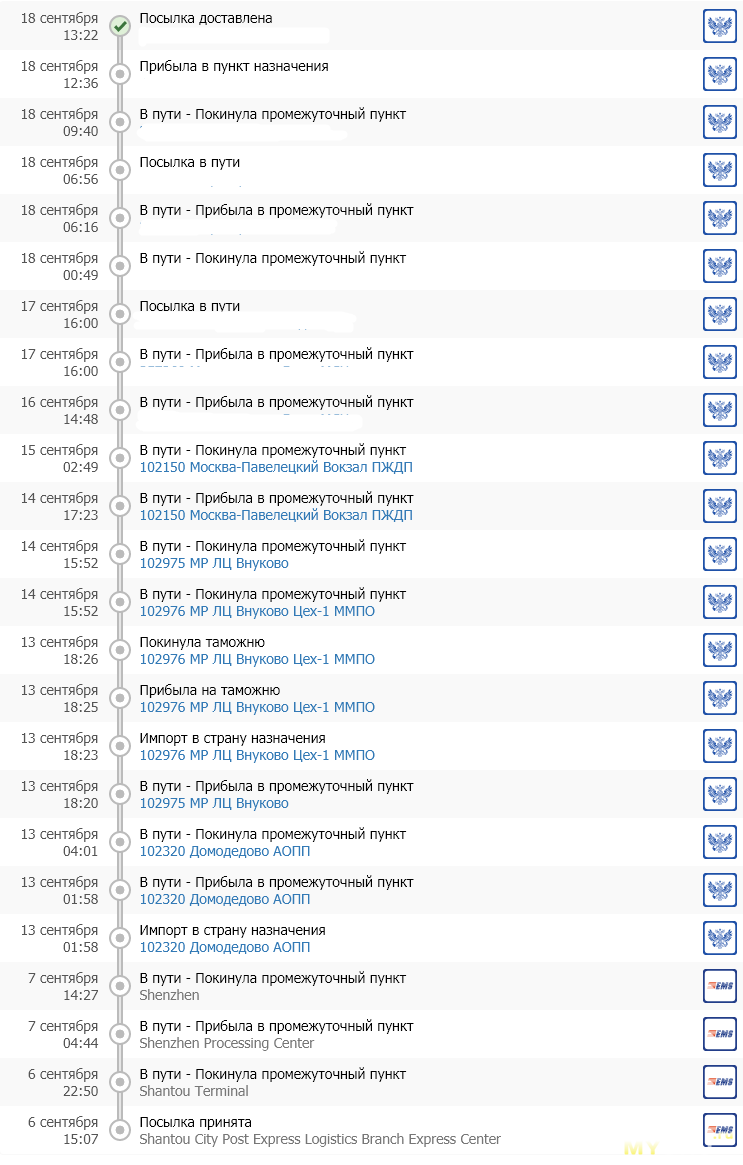



 Playerunknowns Battlegrounds: Можно ли играть на джойстике/геймпаде в PUBG Mobile и как его подключить?
Playerunknowns Battlegrounds: Можно ли играть на джойстике/геймпаде в PUBG Mobile и как его подключить? Pubg Mobile Клавиатура и мышка, геймпад / Настройка Octopus
Pubg Mobile Клавиатура и мышка, геймпад / Настройка Octopus Как сделать разрешение 1728×1080 PUBG, как растянуть экран в пубг
Как сделать разрешение 1728×1080 PUBG, как растянуть экран в пубг





 Все о гироскопе в PUBG Mobile
Все о гироскопе в PUBG Mobile Как использовать автоприцел в PUBG Mobile
Как использовать автоприцел в PUBG Mobile Как повысить FPS в PUBG LITE
Как повысить FPS в PUBG LITE Playerunknowns Battlegrounds: Настройки графики PUBG как у Макатао, а еще мышь и DPI: что же на «Вэри лоу»?
Playerunknowns Battlegrounds: Настройки графики PUBG как у Макатао, а еще мышь и DPI: что же на «Вэри лоу»?